"I stopped checking email for entire week and it change my life!" Oh, really? "I got fired."
前言
今天想繼續 CSS 的議題,常常會覺得學 CSS 的新發展不太划算,因為每次看到新的 Feature 出現,都只能當下興奮個幾分鐘,然後就會認命接受可能還要再等個五年才能真正使用的可能性...如果你有跟我一樣的感受,那今天這篇文章或許可以帶給你一絲絲希望。
在現今的 Web 開發中,JavaScript 幾乎佔據所有版面,除了控制頁面邏輯與操作 DOM 物件以外,連 CSS 都直接寫在 JavaScript 裡面了,就算瀏覽器都還沒有實作的規格,總會有人做出對應的 Polyfills,讓你快速的將新 Feature 應用到 Production 環境中,更別提我們還有 Babel 等工具幫忙轉譯。
而 CSS 就不同了,除了制定 CSS 標準規格所需的時間外,各家瀏覽器的版本、實作進度差異更是曠日費時,再加上 CSS 並非 Javascript 這樣的動態語言,我們無法簡單的提供 Polyfills,頂多利用 PostCSS、SASS 等工具來幫我們轉譯出瀏覽器能接受的 CSS,而剩下的就是瀏覽器的事了。
這邊讓我們回想一下,瀏覽器在網頁的渲染過程中,做了哪些事情?

瀏覽器的 Render Pipeline 中,JavaScript 與 Style 兩個階段會解析 HTML 並為載入的 JS 與 CSS 建立 Render Tree,也就是所謂的 DOM 與 CSSOM:(對於 Render Pipeline 與 Render Tree 若不了解,可以先看看我先前的文章 Front-end kata 60fps的快感)
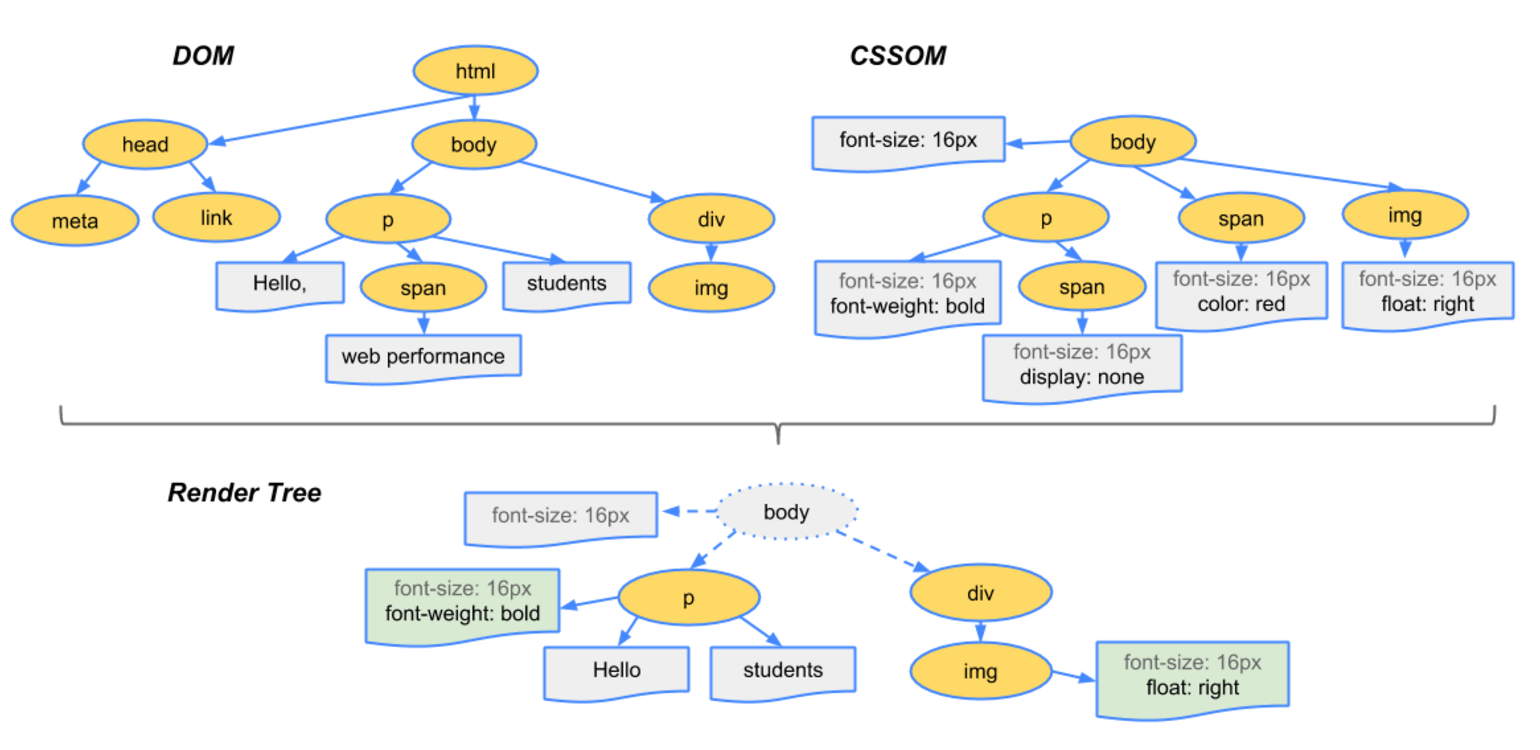
而就現階段的 Web 技術來看,開發者們能操作的就是透過 JS 去控制 DOM 與 CSSOM,來影響畫面的變化,但是對於接下來的 Layout、Paint 與 Composite 就幾乎沒有控制權了。
既無法讓各家瀏覽器快速並統一實作規格,亦不能輕易產生 Polyfills,所以到現在我們依然無法大膽使用 Flexbox,即便它早在 2009 年就被提出了...
但 CSS 並非就此駐足不前。
為了解決上述問題,為了讓 CSS 的魔力不再被瀏覽器把持,Houdini 就誕生了!( Houdini 是美國的偉大魔術師,擅長逃脫術,很適合想將 CSS 從瀏覽器中解放的概念)
CSS Houdini
CSS Houdini 是由一群來自 Mozilla, Apple, Opera, Microsoft, HP, Intel, IBM, Adobe 與 Google 的工程師所組成的工作小組,志在建立一系列的 API,讓開發者能夠介入瀏覽器的 CSS engine 運作,帶給開發者更多的解決方案,用來解決 CSS 長久以來的問題:
- Cross-Browser isse
- CSS Polyfill 的製作困難
Houdini task force 目前起草了一些 API 規範,並逐步努力讓其通過 W3C,成為真正的 Web standards。 由於都是草稿階段,有些甚至只有規劃,還未被真正寫入規範,所以變動很大,有些我也不是很了解,所以就大致介紹一下,若有錯誤拜託務必告知! 另外,有興趣的讀者可以直接從這裡 CSS Houdini Drafts 看詳細內容( Drafts 的更新時間都非常近期,活躍中的草稿!)。
下面這張圖我將 Google 提供的 Render pipeline 與 Houdini: Maybe The Most Exciting Development In CSS You’ve Never Heard Of 中提到的 pipeline 做個結合對比,顯示出 Houdini 試圖在瀏覽器的 Render pipeline 中提供哪些 API 給開發者使用:
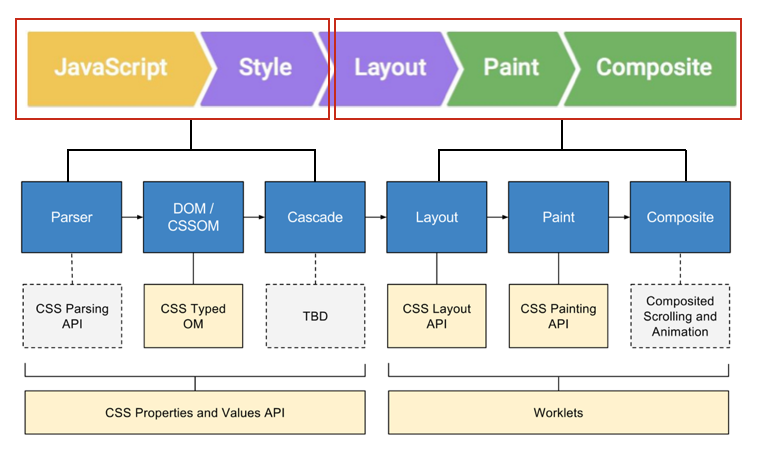
其中灰色部分就是只在規劃階段,而黃色部份就是已經寫入規範正在推行中。
Houdini API 介紹
CSS Properties and Values API
先介紹一個最能夠使用的 API,除了 IE family 以外,Chrome、Firefox 與 Safari 都已經能夠直接使用了! caniuse
相信很多人都使用過 CSS Preprocessors,他給予開發者在 CSS 中使用變數的能力:
$font-size: 10px;
$brightBlue: blue;
.mark{
font-size: 1.5 * $font-size;
color: $brightBlue
}但其實使用 Preprocessors 還是有其缺點,像是不同的 Preprocessors 就有不同的 Syntax,需要額外 setup 與 compile, 而現在 CSS 已經有原生的變數可以使用了!就是 CSS Properties and Values API!
SCSS 與 Native CSS Custom Properties 的一個主要差別可以看下圖:
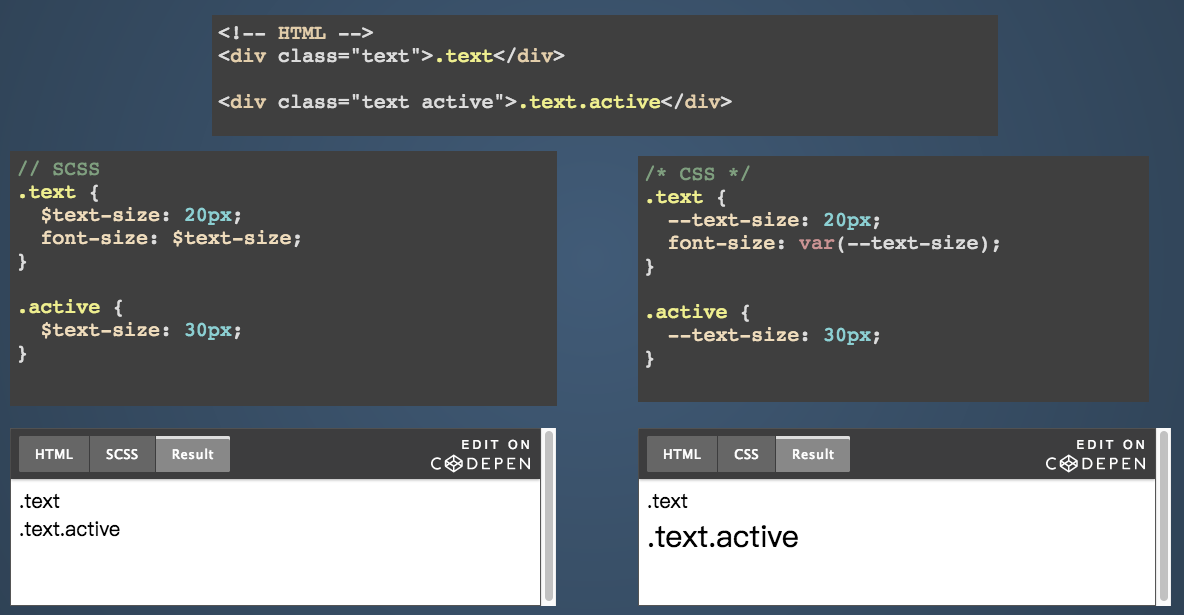
原生的 CSS variable syntax:
/* declaration */
--VAR_NAME: <declaration-value>;
/* usage */
var(--VAR_NAME)變數可以定義在 root element selector 內,也能在一般 selector 內,甚至是給別的變數 reuse:
/* root element selector (全域) */
:root {
--main-color: #ff00ff;
--main-bg: rgb(200, 255, 255);
--block-font-size: 1rem;
}
.btn__active::after{
--btn-text: 'This is btn';
/* 相等於 --box-highlight-text:'This is btn been actived'; */
--btn-highlight-text: var(--btn-text)' been actived';
content: var(--btn-highlight-text);
/* 也能使用 calc 來做運算 */
font-size: calc(var(--block-font-size)*1.5);
}
body {
/* variable usage */
color: var(--main-color);
}而有了變數以後,會為 CSS 帶來什麼好處應該很明顯,他的 Use case 可以多寫一篇文章來介紹了,或是可以直接看這篇的詳細介紹,我這邊介紹幾個我覺得比較有趣的:
-
模擬一個特殊的 CSS rule:
單純透過更改變數來達到改變 box-shadow 顏色
.textBox { --box-shadow-color: yellow; box-shadow: 0 0 30px var(--box-shadow-color); } .textBox:hover { /* box-shadow: 0 0 30px green; */ --box-shadow-color: green; } -
動態調整某個 CSS rule 內的各別屬性:
See the Pen Generated colors from CSS custom properties by Serg Hospodarets (@malyw) on CodePen.
此外,我們也可以用 JavaScript 來控制:
const textBox =
document.querySelector('.textBox');
// GET
const Bxshc = getComputedStyle(textBox)
.getPropertyValue('--box-shadow-color');
// SET
textBox.style
.setProperty('--box-shadow-color', 'new color');非常好用的特性,幾乎所有主流瀏覽器都已經支援了,大家快來使用吧!
Box Tree API
Box tree API 並沒有出現在上圖中,但在 Paintin API 中會用到其概念。 大家都知道在 DOM tree 中的每個元素都有一個 Box Modal,而在瀏覽器解析過程中,還會將其拆分成 fragments,至於什麼是 fragments?以 drafts 中的例子來解釋:
See the Pen fragments-sample by Arvin (@arvin0731) on CodePen.
上面的 HTML 總共就會拆出七個 fragments:
- 最外層的 div
- 第一行的 box (包含 foo bar)
- 第二行的 box (包含 baz)
- 吃到
::first-line與::first-letter的 f 也會被拆出來成獨立的 fragments - 只吃到
::first-line的 oo 只好也獨立出來 - 吃到
::first-line與 包在<i>內的 bar 當然也是 - 在第二行底下且為 italic 的
baz
而 Box tree API 目的就是希望讓開發者能夠取得這些 fragments 的資訊,至於取得後要如何使用,基本上應該會跟後面會介紹的 Parser API、Layout API 與 Paint API 有關聯,當我們能取得詳細的 Box Modal 資訊時,要客製化 Layout Module 才更為方便。
CSS Layout API
Layout API 顧名思義就是提供開發者撰寫自己的 Layout module,Layout module 也就是用來 assign 給 display 屬性的值,像是 display: grid 或 display: flex。
你只要透過 registerLayout 的 function,傳入 Layout 名稱與 JS class 來定義 Layout 的邏輯即可,例如我們實作一個 block-like 的 Layout:
registerLayout('block-like', class extends Layout {
static blockifyChildren = true;
static inputProperties = super.inputProperties;
*layout(space, children, styleMap) {
const inlineSize = resolveInlineSize(space, styleMap);
const bordersAndPadding = resolveBordersAndPadding(constraintSpace, styleMap);
const scrollbarSize = resolveScrollbarSize(constraintSpace, styleMap);
const availableInlineSize = inlineSize -
bordersAndPadding.inlineStart -
bordersAndPadding.inlineEnd -
scrollbarSize.inline;
const availableBlockSize = resolveBlockSize(constraintSpace, styleMap) -
bordersAndPadding.blockStart -
bordersAndPadding.blockEnd -
scrollbarSize.block;
const childFragments = [];
const childConstraintSpace = new ConstraintSpace({
inlineSize: availableInlineSize,
blockSize: availableBlockSize,
});
let maxChildInlineSize = 0;
let blockOffset = bordersAndPadding.blockStart;
for (let child of children) {
const fragment = yield child.layoutNextFragment(childConstraintSpace);
// 這段控制 Layout 下的 children 要 inline 排列
// fragment 應該就是前述的 Box Tree API 內提到的 fragment
fragment.blockOffset = blockOffset;
fragment.inlineOffset = Math.max(
bordersAndPadding.inlineStart,
(availableInlineSize - fragment.inlineSize) / 2);
maxChildInlineSize =
Math.max(maxChildInlineSize, childFragments.inlineSize);
blockOffset += fragment.blockSize;
}
const inlineOverflowSize = maxChildInlineSize + bordersAndPadding.inlineEnd;
const blockOverflowSize = blockOffset + bordersAndPadding.blockEnd;
const blockSize = resolveBlockSize(
constraintSpace, styleMap, blockOverflowSize);
return {
inlineSize: inlineSize,
blockSize: blockSize,
inlineOverflowSize: inlineOverflowSize,
blockOverflowSize: blockOverflowSize,
childFragments: childFragments,
};
}
});上面這段 code 是來自 houdini draft 的範例,完整放上來是想給大家看一下實作一個 Layout 需要注意的細節有多少,其實並不是如想像中的輕鬆, 相信未來會出現更多方便的 API 輔助開發。(放心接下來不會再有這麼多 code 了 XD)
有了 Layout API,不管是自己實作或是拿別人寫好的 Layout,你都可以直接如下方式使用:
.wrapper {
display: layout('block-like');
}CSS Painting API
Painting API 與 Layout 類似,提供一個叫做 registerPaint 的方法:
定義 Paint Method,這邊偷偷用到了待會要介紹的 CSS Properties:
registerPaint('simpleRect', class {
static get inputProperties() { return ['--rect-color']; }
paint(ctx, size, properties) {
// 依據 properties 改變顏色
const color = properties.get('--rect-color');
ctx.fillStyle = color.cssText;
ctx.fillRect(0, 0, size.width, size.height);
}
});宣告使用:
.div-1 {
--rect-color: red;
width: 50px;
height: 50px;
background-image: paint(simpleRect);
}
.div-2 {
--rect-color: yellow;
width: 100px;
height: 100px;
background-size: 50% 50%;
background-image: paint(simpleRect);
}.div-1 與 .div-2 就可以擁有各自定義寬高顏色的方形 background-image
Worklets
在上述的 Layout API 與 Paint API 中,我們都有撰寫一支 js 檔案,用來定義新的屬性,然後在 css 檔案中呼叫取用,你可能會覺得那支 js 檔案就直接像一般 web 嵌入 js 的方式一樣即可, 但實際上並非如此,我們需要透過 Worklets 來幫我們載入。以上面的 Paint API 為例:
// add a Worklet
paintWorklet.addModule('simpleRect.js');
// WORKLET "simpleRect.js"
registerPaint('simpleRect', class {
static get inputProperties() { return ['--rect-color']; }
paint(ctx, size, properties) {
// 依據 properties 改變顏色
const color = properties.get('--rect-color');
ctx.fillStyle = color.cssText;
ctx.fillRect(0, 0, size.width, size.height);
}
});同理,Layout API 則是 layoutWorklet.addModule('blockLike.js')。
Worklets 光名字就有點像 Web Worker 了,都是獨立於主要執行緒之外,並且不直接與 DOM 互動。你可能會想那為何還需要有一個 Worklets?
因為 Houdini 是希望將開發者的程式碼 hook 到 CSS engine 中運作,而根據規範內的敘述,web worker 相對笨重,不適合用來處理 CSS engine 這種可能會牽扯到數百萬畫素圖片的工作。 所以可以推斷,Worklets 的特點就是輕量以及生命週期較短。
其實除了 Layout Worklets 與 Paint Worklets 外,還有所謂的 Animation Worklet,雖然還沒有放入規範,但已經有在著手進行中,也有 Polyfills 了,Chrome 的 Sticky Header 就是採用 Houdini 的 Animation Worklet。Twitter 的 Header Effect 也是採用 Animation Worklet Animation Worklet 是想介入 Render Pipeline 中的 Composite 步驟,也就是原本利用 js 與 css 控制動畫時,瀏覽器會重新執行的部分。 關於 Animation Worklet 的詳細實作介紹可以看這份投影片 houdini-codemotion
CSS Parser API
Parser API 目前還是處在 Unofficial draft,但我相信如果這個 API 確認的話,對前端開發有絕對的幫助,她的概念是想讓開發者能擴充瀏覽器解析 HTML、CSS 的功能, 也就是說,你可以想辦法讓他看得懂最新定義的 pseudo-classes 或甚至是 element-queries 等等,這樣就能正確解析出 CSSOM,從此不用再等瀏覽器更新。
CSS Typed OM
CSS Typed OM 就是 CSSOM 的強化版,最主要的功能在於將 CSSOM 所使用的字串值轉換成具有型別意義的 JavaScript 表示形態,像是所有的 CSS Values 都有一個 base class interface:
interface CSSStyleValue {
stringifier;
static CSSStyleValue? parse(DOMString property, DOMString cssText);
static sequence<CSSStyleValue>? parseAll(DOMString property, DOMString cssText);
};你可以如下操作 CSS style: (source from CSS Houdini- the bridge between CSS, JavaScript and the browser)
// CSS -> JS
const map = document.querySelector('.example').styleMap;
console.log( map.get('font-size') );
// CSSSimpleLength {value: 12, type: "px", cssText: "12px"}
// JS -> JS
console.log( new CSSUnitValue(5, "px") );
// CSSUnitValue{value:5,unit:"px",type:"length",cssText:"5px"}
// JS -> CSS
// set style "transform: translate3d(0px, -72.0588%, 0px);"
elem.outputStyleMap.set('transform',
new CSSTransformValue([
new CSSTranslation(
0, new CSSSimpleLength(100 - currentPercent, '%'), 0
)]));根據 Drafts 的內容,有了型別定義,在 JavaScript 的操作上據說會有效能上的顯著提升。此外,CSS Typed OM 也應用在 Parser API 與 CSS Properties API 上。
Font Metrics API
Font Metrics 也沒有出現在上方的 Houdini API on render pipeline 中,但它其實已經被寫入 Draft 規範 中了。 老實說看不是很懂他的 spec 寫的內容,但我猜測這東西的用途應該跟這篇文章 Deep dive CSS: font metrics, line-height and vertical-align 其中提到一個問題有關,(裡面非常詳細的介紹了 font metrics、line-height 與 vertical-align 在網頁上如何互相影響,推薦大家有空的話耐心閱讀一番。):
不同 font-family 在相同 font-size 下,所產生的 span 高度會不同。
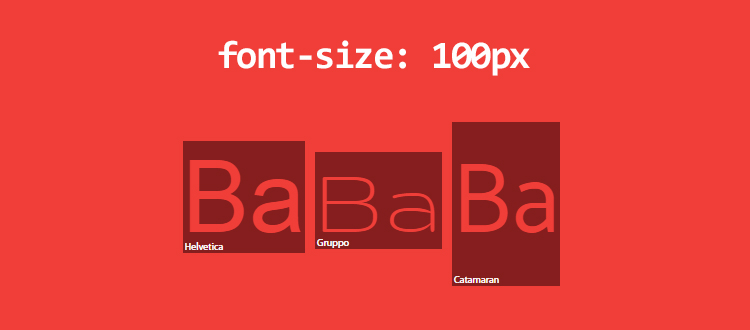
要想控制 Font metrics,也就是控制字所佔的寬高的話,目前可以先用 CSS Properties 來處理,根據已知字體的 font-metrics 動態算出我們要 apply 多少的 font-size:
p {
/* 定義好我們已知字型的 Font metrics */
/* font metrics */
--font: Catamaran;
--fm-capitalHeight: 0.68;
--fm-descender: 0.54;
--fm-ascender: 1.1;
--fm-linegap: 0;
/* 定義想要的高度 */
--capital-height: 100;
/* 設定 font-family */
font-family: var(--font);
/* 利用 Font metrics 的資訊與想定義的高度來計算出 font-size */
--computedFontSize: (var(--capital-height) / var(--fm-capitalHeight));
font-size: calc(var(--computedFontSize) * 1px);
}而想必 Font Metrics API 就是希望能 expose 出更方便的 API 來達成上述的事情。
結論
Web 開發基本上就是由 HTML、JS、CSS 三大要素構成,然而 JS 與 CSS 的發展差異卻極其龐大,一個速度快到讓人跟不上,一個則是等半天還是無法放心使用新規格,實在非常有趣... 但透過這次了解 Houdini API 的過程,理解到了 CSS 算是朝向好的方向前進,雖然很多離實際採用還有段距離,但至少我們已經能夠在最新的瀏覽器上使用 Custom Properties 了!CSS 的未來還是充滿希望的!